
Toàn b 45 phím t t trong AutoCad mà ộ ắ
b n nên bi tạ ế
STT PHÍM TẮT CHỨC NĂNG
1 Ctrl + O Mở bản vẽ có sẵn trong máy
2 Ctrl + N Tạo mới một bản vẽ
3 Ctrl + P Mở hộp thoại in ấn
4 Ctrl + S Lưu bản vẽ
5 Ctrl + Q Thoa-t
6 Ctrl + A Chọn tất cả các đối tượng
7 Ctrl + C Sao chép đối tượng
8 Ctrl + V Dán đối tượng
9 Ctrl + Y Làm lại hành động cuối
10 Ctrl + X Cắt đối tượng
11 Ctrl + Z Hoàn tác hành động cuối cùng
12 Ctrl + D Chuyển chế độ phối hợp màn hình hiển thị
13 Ctrl + F Bật/tắt chế độ truy bắt điểm Snap
14 Ctrl + G Bật/tắt màn hình lưới
15 Ctrl + H Bật/tắt chế độ lựa chọn Group
16 Ctrl + Shift + C Sao chép tới Clicpboard với mốc điểm
17 Ctrl + Shift + V Dán dữ liệu theo khối
18 Ctrl + Shift + Tab Chuyển sang bản vẽ trước
19 Ctrl + Shift + H Bật/tắt toàn bộ công cụ trên màn hình làm việc
20 Ctrl + Shift + I Bật/ tắt điểm hạn chế trên đối tượng
21 Ctrl + Page Down Chuyển sang tab tiếp theo trong bản vẽ hiện hành
22 Ctrl + Page Up Chuyển sang tab trước đó trong bản vẽ hiện hành
23 Ctrl + Tab Chuyển đổi qua lại giữa các Tab
24 Ctrl + [ Hủy bỏ lệnh hiện hành
25 ESC Hủy bỏ lệnh hiện hành
26 Ctrl + 0 Làm sạch màn hình
27 Ctrl + 1 Bật thuộc tính của đối tượng
28 Ctrl + 2 Bật/ tắt cửa sổ Design Center
29 Ctrl + 3 Bật/ tắt cửa tool Palette
30 Ctrl + 4 Bật/ tắt cửa sổ Sheet Palette
31 Ctrl + 6 Bật /tắt cửa sổ liên kết tới file bản vẽ gốc.
32 Ctrl + 7 Bật/ tắt cửa sổ Markup Set Manager
33 Ctrl + 8 Bật nhanh máy tính điện tử

STT PHÍM TẮT CHỨC NĂNG
34 Ctrl + 9 Bật/ tắt cửa sổ Command
35 F1 Bật/ tắt cửa sổ trợ giúp
36 F2 Bật/ tắt cửa sổ lịch sử command
37 F3 Bật/ tắt chế độ truy bắt điểm Snap
38 F4 Bật/ tắt chế độ truy bắt điểm 3D
39 F6 Bật/ tắt hệ trục tọa độ người dùng UCS
40 F7 Bật/ tắt màn hình lưới
41 F8 Bật/ tắt chế độ cố định phương đứng, ngang của nét vẽ
42 F9 Bật/ tắt chế độ truy bắt điểm lưới chính xác
43 F10 Bật/ tắt chế độ polar tracking
44 F11 Bật/ tắt chế độ truy bắt điểm thường trú Object snap
45 F12 Bật/ tắt chế độ hiển thị thông số con trỏ chuột dynamic
input
T ng h p 92 l nh khi s d ng AutoCadổ ợ ệ ử ụ
STT LỆNH TÊN ĐẦY ĐỦ CHỨC NĂNG CHÍNH
1 A ARC Lệnh vẽ cung tròn trong AutoCad
2 AA AREA Lệnh tính diện tích và chu vi
3 AL ALIGN Lệnh di chuyển, xoay hoặc scale
4 AR ARRAY Lệnh sao chép đối tượng thành dãy trong bản
vẽ 2D
5 ATT ATTDEF Định nghĩa thuộc tính
6 ATE ATTEDIT Lệnh hiệu chỉnh thuộc tính của Block
7 B BLOCK Lệnh tạo Block
8 BO BOUNDARY Lệnh tạo đa tuyến kín
9 BR BREAK Lệnh cắt xén một phần đoạn thẳng giữa hai
điểm chọn.
10 C CIRCLE Lệnh vẽ đường tròn
11 CH PROPERTIES Hiệu chỉnh tính chất của đối tượng
12 CHA ChaMFER Lệnh vát mép các cạnh
13 CO, CP COPY Lệnh sao chép đối tượng.
14 D DIMSTYLE Lệnh này giúp tạo kiểu kích thước.
15 DAL DIMALIGNED Lệnh hỗ trợ ghi kích thước xiên.
16 DAN DIMANGULAR Lệnh ghi kích thước góc.
17 DBA DIMBASELINE Lệnh ghi kích thước song song.
18 DCO DIMCONTINUE Lệnh ghi kích thước nối tiếp.
19 DDI DIMDIAMETER Lệnh ghi kích thước đường kính.
20 DED DIMEDIT Lệnh chỉnh sửa kích thước.
21 DI DIST Đo khoảng cách và góc giữa 2 điểm

STT LỆNH TÊN ĐẦY ĐỦ CHỨC NĂNG CHÍNH
22 DIV DIVIDE Chia đối tượng thành các phần bằng nhau
23 DLI DIMLINEAR Ghi kích thước thẳng đứng hay nằm ngang
24 DO DONUT Lệnh vẽ hình vành khăn.
25 DOR DIMORDINATE Tọa độ điểm
26 DR DRAWORDER Đưa Mv nhỏ lên trên Mv lớn
27 DRA DIMRADIUS Lệnh ghi kích thước bán kính.
28 DT DTEXT Ghi văn bản
29 E ERASE Lệnh xoá đối tượng.
30 ED DDEDIT Hiệu chỉnh kích thước
31 EL ELLIPSE Vẽ hình Elip.
32 EX EXTEND Lệnh kéo dài đối tượng.
33 EXIT QUIT Thoát khỏi chương trình.
34 EXT EXTRUDE Tạo khối từ hình 2D
35 F FILLET Tạo góc lượn/ Bo tròn góc.
36 FI FILTER Chọn lọc đối tượng theo thuộc tính
37 H BHATCH / HATCH Lệnh vẽ mặt cắt
38 HE HATCHEDIT Hiệu chỉnh mặt cắt
39 HI HIDE Tạo lại mô hình 3D với các đường bị khuất
40 I INSERT Chèn khối/ Chỉnh sửa khối được chèn
41 IN INTERSECT Tạo ra phần giao của hai đối tượng.
42 L LINE Lệnh vẽ đường thẳng.
43 LA LAYER Tạo lớp và các thuộc tính/ Hiệu chỉnh thuộc
tính của layer
44 LE LEADER Tạo đường dẫn chú thích
45 LEN LENGTHEN Kéo dài/ thu ngắn đối tượng với chiều dài cho
trước
46 LW LWEIGHT Khai báo hay thay đổi chiều dày nét vẽ
47 LO LAYOUT Tạo Layout
48 LT LINETYPE Hiển thị hộp thoại tạo và xác lập các kiểu
đường
49 LTS LTSCALE Xác lập tỉ lệ đường nét
50 M MOVE Lệnh di chuyển đối tượng được chọn
51 MA MATCHPROP Sao chép các thuộc tính từ 1 đối tượng này
sang 1 hay nhiều đối tượng khác
52 MI MIRROR Lệnh lấy đối xứng quanh một trục.
53 ML MLINE Tạo ra các đường song song.
54 MO,CH,PR PROPERTIES Hiệu chỉnh các thuộc tính.
55 MS MSPACE Chuyển từ không gian giấy sang không gian
mô hình
56 MT, T MTEXT Tạo ra một đoạn văn bản.

STT LỆNH TÊN ĐẦY ĐỦ CHỨC NĂNG CHÍNH
57 MV MVIEW Tạo ra cửa sổ động (dùng tạo view trong
không gian giấy vẽ- in ra).
58 MVS MVSETUP Tạo bản vẽ có khung viền
59 O OFFSET Lệnh sao chép song song.
60 P PAN Di chuyển cả bản vẽ / Di chuyển cả bản vẽ từ
điểm một sang điểm thứ 2
61 PE PEDIT Chỉnh sửa các đa tuyến.
62 PL PLINE Lệnh vẽ đa tuyến.
63 PO POINT Vẽ điểm.
64 POL POLYGON Vẽ đa giác đều khép kín.
65 PS PSPACE Chuyển từ không gian mô hình sang không
gian giấy
66 R REDRAW Làm tươi lại màn hình
67 REC RECTANGLE Vẽ hình chữ nhật
68 REG REGION Tạo miền
69 REV REVOLVE Tạo khối 3D tròn xoay
70 RO ROTATE Xoay các đối tượng được chọn xung quanh 1
điểm
71 RR RENDER Hiện thị vật liệu, cây cảnh, đèn,…đối tượng
72 S STRETCH Kéo dài/ thu ngắn/ tập hợp đối tượng
73 SC SCALE Phóng to, thu nhỏ theo tỷ lệ
74 SHA SHADE Tô bóng đối tượng 3D
75 SL SLICE Cắt khối 3D
76 SO SOLID Tạo ra các đa tuyến cố thể được tô đầy
77 SPL SPLINE Vẽ đường cong bất kỳ
78 SPE SPLINEDIT Hiệu chỉnh Spline.
79 ST STYLE Tạo các kiểu ghi văn bản.
80 SU SUBTRACT Phép trừ khối
81 T MTEXT Tạo ra 1 đoạn văn bản
82 TH THICKNESS Tạo độ dày cho đối tượng
83 TOR TORUS Vẽ Xuyến
84 TR TRIM Cắt xén đối tượng
85 REDEFINE /TRACE Vẽ đoạn thẳng có độ dày
86 UN UNITS Định đơn vị bản vẽ
87 UNI UNION Phép cộng khối
88 VP DDVPOINT Xác lập hướng xem 3 chiều
89 WE WEDGE Vẽ hình nêm/ chêm
90 X EXPLODE Phân rã đối tượng
91 XR XREF Tham chiếu ngoại vào các File bản vẽ
92 Z ZOOM Phóng to / Thu nhỏ

Các biến trong cad
PICKFIRST: Nếu biến này là 0, khi bạn chọn đối tượng rồi mới gõ lệnh, lệnh sẽ bắt chọn lại đối
tượng. Đối tượng cũ sẽ bị deselect.
PICKADD: Nếu biến này là 0, bạn chỉ chọn được từng đối tượng 1, khi bạn chọn đối tượng mới
đối tượng cũ sẽ bị deselect.
PICKAUTO: Nếu biến này là 0, bạn không thể crossing hay window để chọn đối tượng một cách
tự động (Bạn phải gõ C hay W khi dấu nhắc chọn).
PICKDRAG: Nếu biến này là 1, khi bạn chọn crossing hay window bạn phải drag chuột (giống
corel, word,...) thay vì pick 2 lần.
QTEXT: nếu biến này là on, text của bạn sẽ trở thành 1 hình chữ nhật. Và hiển thị rất nhanh. Đặt
on cho biến này khi bản vẽ có quá nhiều text, mà bạn không có nhu cầu phải xem chúng.
MIRRTEXT: nếu biến này là 1, text sẽ bị ngược khi sử dụng lệnh mirror. Bằng 0 thì text vẫn như
bình thường trong lệnh mirrtext. Lệnh này còn có tác dụng với Attribute trong block.
CURSORSIZE: Kích thước con trỏ, 100 là đầy màn hình, 5 là mặc định ban đầu lúc cài ACAD.
FILEDIA: nếu biến này bằng 0, tất cả các hộp thoại hỏi về file đều không xuất hiện. Ví dụ khi bạn
dùng lệnh Open, thay vì hộp thoại quen thuộc, ACAD sẽ hỏi tên file của bạn tại dòng COMMAND.
trên tab công cụ nhanh của dải băng bên dưới bảng công cụ, chọn Biến hệ thống như thể hiện
trong Hình 2.
Hình 2: Công cụ Express
Một hộp thoại sẽ xuất hiện (Hình 3) cung cấp cho bạn danh sách các biến hệ thống nơi bạn có thể
xem xét và thay đổi giá trị cũng như xem các hành động được thực hiện khi thực hiện thay đổi.



![Tài liệu giảng dạy Lịch sử khoa học máy tính [mới nhất]](https://cdn.tailieu.vn/images/document/thumbnail/2025/20250516/phongtrongkim0906/135x160/334_tai-lieu-giang-day-lich-su-khoa-hoc-may-tinh.jpg)






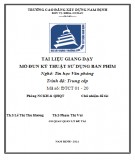

![Đề thi Excel: Tổng hợp [Năm] mới nhất, có đáp án, chuẩn nhất](https://cdn.tailieu.vn/images/document/thumbnail/2025/20251103/21139086@st.hcmuaf.edu.vn/135x160/61461762222060.jpg)


![Bài tập Tin học đại cương [kèm lời giải/ đáp án/ mới nhất]](https://cdn.tailieu.vn/images/document/thumbnail/2025/20251018/pobbniichan@gmail.com/135x160/16651760753844.jpg)
![Bài giảng Nhập môn Tin học và kỹ năng số [Mới nhất]](https://cdn.tailieu.vn/images/document/thumbnail/2025/20251003/thuhangvictory/135x160/33061759734261.jpg)
![Tài liệu ôn tập Lý thuyết và Thực hành môn Tin học [mới nhất/chuẩn nhất]](https://cdn.tailieu.vn/images/document/thumbnail/2025/20251001/kimphuong1001/135x160/49521759302088.jpg)


![Trắc nghiệm Tin học cơ sở: Tổng hợp bài tập và đáp án [mới nhất]](https://cdn.tailieu.vn/images/document/thumbnail/2025/20250919/kimphuong1001/135x160/59911758271235.jpg)


![Giáo trình Lý thuyết PowerPoint: Trung tâm Tin học MS [Chuẩn Nhất]](https://cdn.tailieu.vn/images/document/thumbnail/2025/20250911/hohoainhan_85/135x160/42601757648546.jpg)


